Uvedené funguje na celkem logickém principu: Označíme si danou oblast, kterou chceme uzamknout, nastavíme si do ní heslo a vlastnosti, co vše chceme uzamknout. Nakonec opět stejným způsobem aktivujeme uzamknutí listu jako v předchozích případech.
Tedy oproti minulým způsobům, kdy bylo jedno heslo pro celý list, kam uživatel mohl nebo nemohl psát, tak zde mohu mít více oblastí s různými hesly – tedy možnost přístupu pro více nezávislých uživatelů.
Postup je následující
1. Přepnete se do listu, kde chcete nastavit zamknutou oblast pod heslem.
2. Označíte danou oblast.
3. Na kartě Revize zvolíte příkaz „Povolit uživatelům úpravy oblasti“:
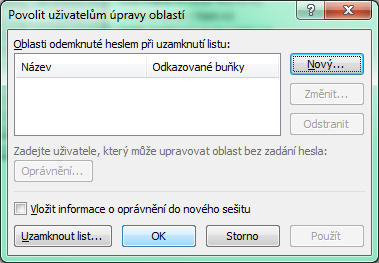
Zde zvolíme „Nový“ - zobrazí se nám označená oblast, zvolíme její název a heslo (případně Oprávnění dle uživatelů sítě – prakticky se nepoužívá) a potvrdíme OK.
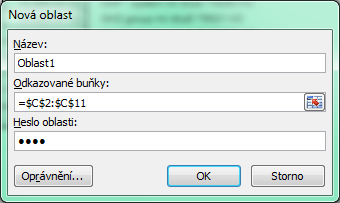
4. Zamkněte list obvyklým způsobem - na kartě Revize zvolíte příkaz „Zamknout list“.
Oblast je uzamčena s výše popsanými vlastnostmi.
V okamžiku pokusu o zápis do uvedené oblasti nás Excel vyzve k zápisu hesla a v případě, že heslo neznáme, nám do oblasti nedovolí psát:

Sešit opět odemkneme příkazem „Odemknout sešit“ a zapsáním příslušného hesla.
Heslo na danou oblast zrušíme příkazem „Povolit uživatelům úpravy oblasti“, volbou dané oblasti a příkazem „Odstranit“.
… pokračování příště:
Zajištění blokace zápisu do buněk dle kritérií (čísla, text, výčtový typ, podmínky dle vzorců…)


